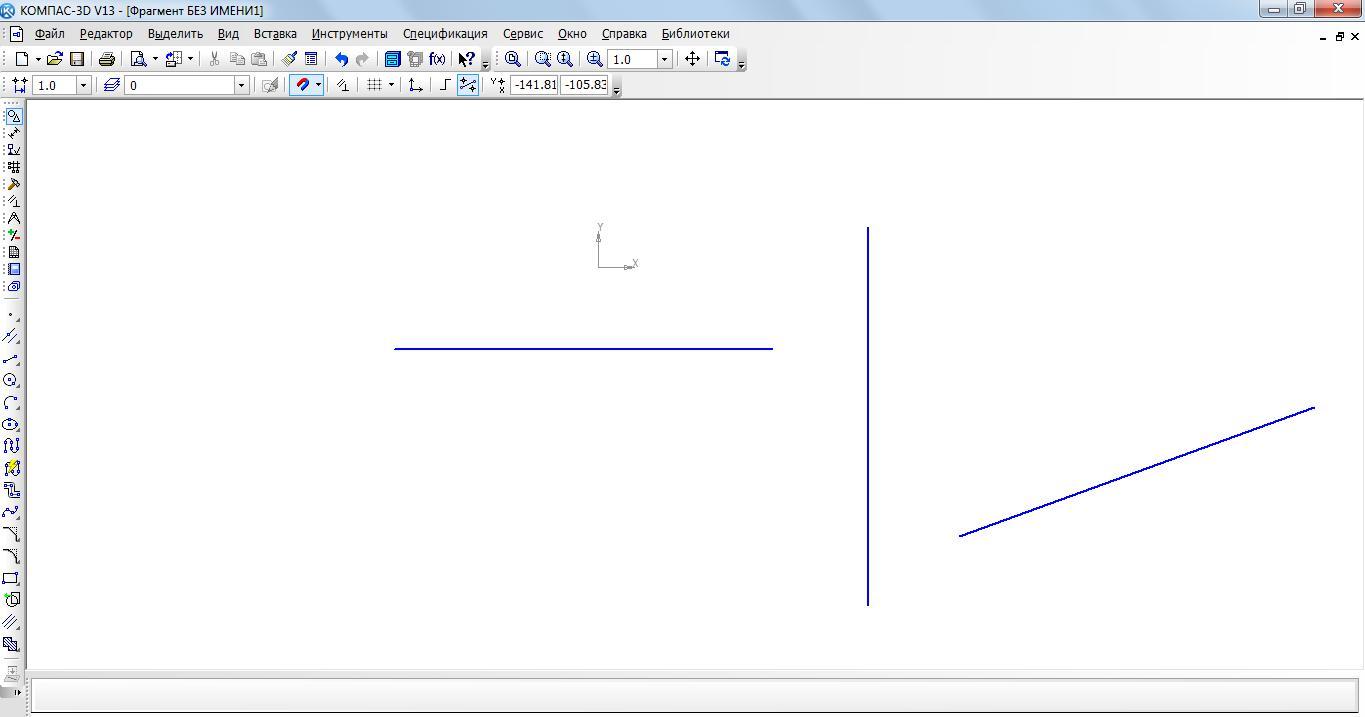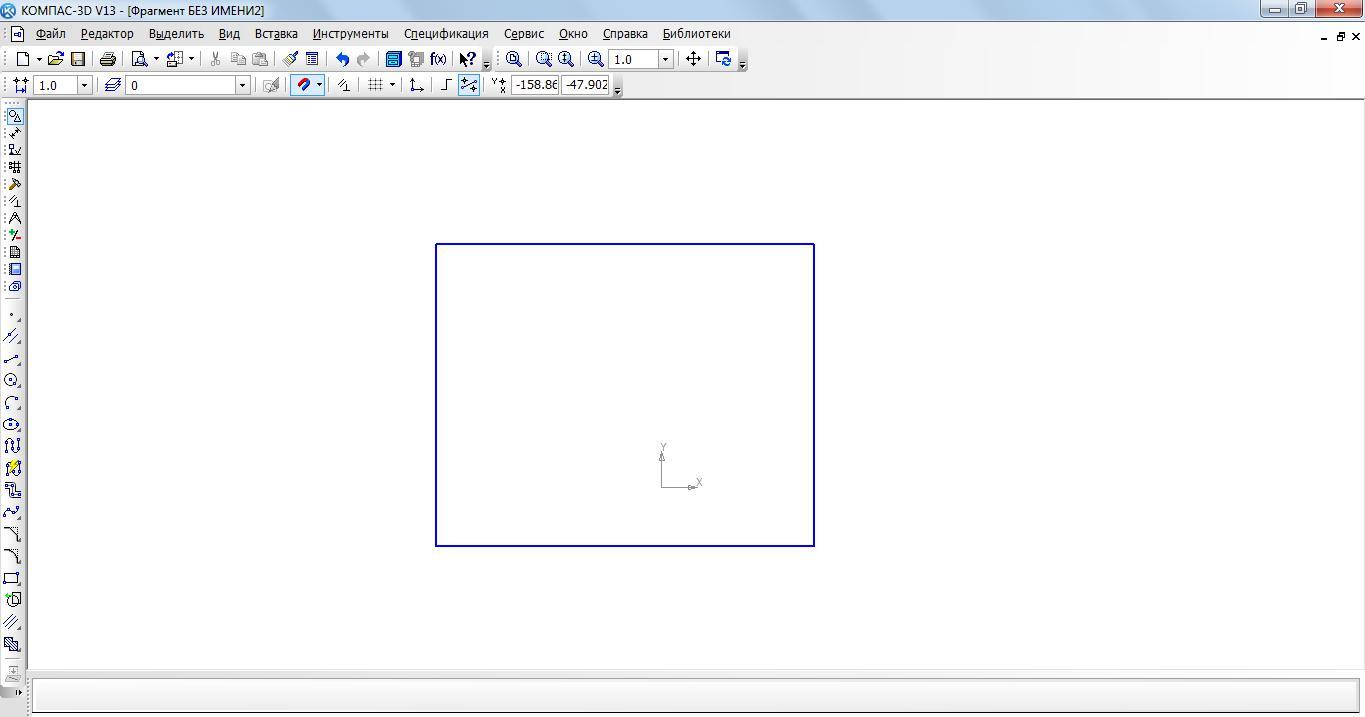Практическая работа №23 Построение геометрических примитивов
геометрическим примитивам относятся: точка, прямая, отрезок и геометри-ческие фигуры, которые вам известны из математики. Изучая возможности программы КОМПАС, вы будете постоянно пользоваться этими элементами.
Все команды построения геометрических примитивов сгруппированы по типам объектов и вызываются кнопками, расположенными на Инструментальной панели Компактная кнопки переключения – Геометрия.
Рассмотрим их построение:
Построение отрезков:

Отрезки по направлению могут быть горизонтальными, вертикальными, наклонными.
 – отрезок;
– отрезок;
для построения горизонтального и вертикального отрезка на панели Текущее состояние выберите кнопку  – Ортогональное черчение;
– Ортогональное черчение;
два раза щелкнув левой клавишей мыши (ЛКМ) в поле длина панели Свойств, введите значение 100 и нажмите ;
обратите внимание на панель Специального управления, кнопка Автосоздание объекта по умолчанию нажата. Пока она находится в этом состоянии, все объек-ты создаются немедленно после ввода параметров, достаточных для построения
(рис. 1);
перемещайте курсор, фантом отрезка строго горизонтален или вертикален, в за-висимости от направления, ближе к которому находится курсор;

Рис. 1 Автосоздание объекта
1
зафиксируйте конечную точку отреза, расположив его горизонтально, щелкнув ЛКМ (рис. 2);
;
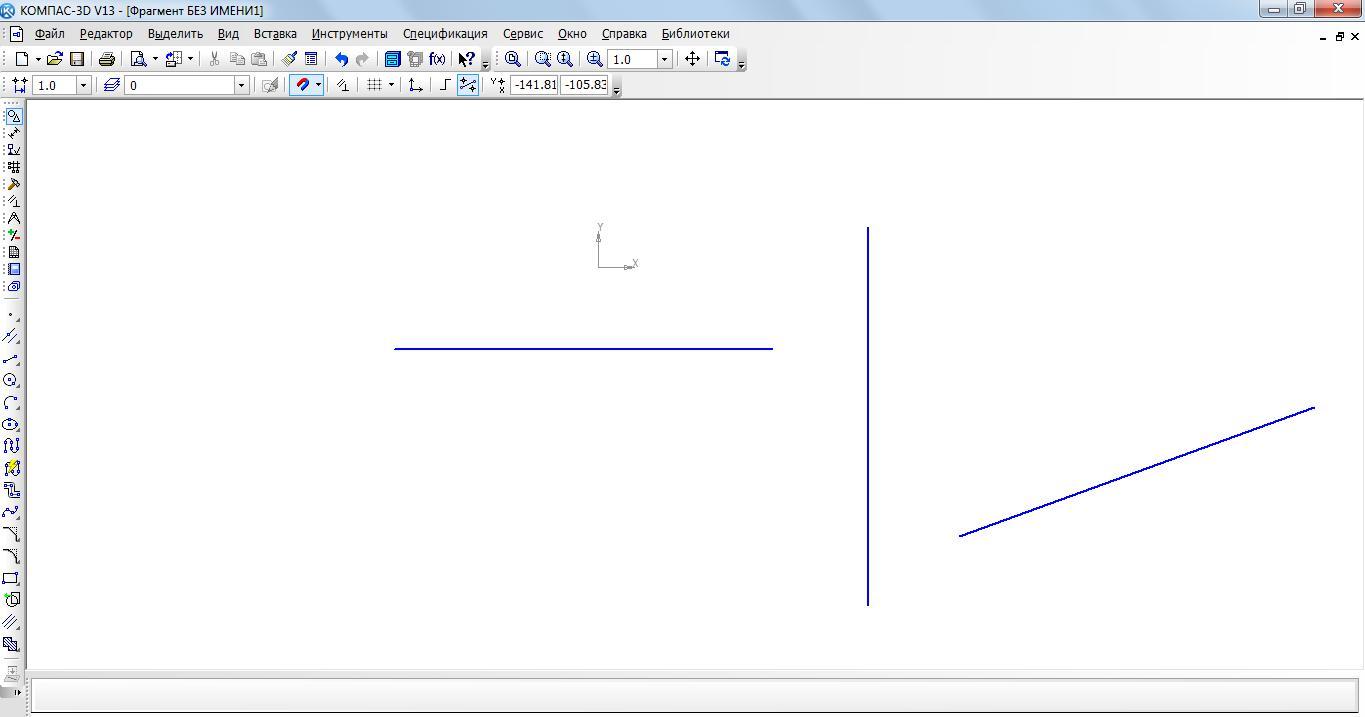
Рис. 2 Построение отрезков
если вы допустили ошибку, на Инструментальной панели Стандартная нажми-те на кнопку  – отменить и постройте отрезки еще раз;
– отменить и постройте отрезки еще раз;
если неправильно построен только первый отрезок, подведите к нему курсор и щелкните ЛКМ (отрезок стал зеленого цвета с черными маркерами) и нажмите
;
если вы случайно удалили правильно построенный отрезок, на Инструменталь-ной панели Стандартная нажмите на кнопку  – повторить;
– повторить;
после проверки закройте окно документа.
Построение прямоугольника:
 – прямоугольник;
– прямоугольник;
2
два раза щелкнув ЛКМ в поле высота панели Свойств,
два раза щелкнув ЛКМ в поле ширина панели Свойств, введите значение 100 и
нажмите ;
Вид, вызовите команду  – Сдвинуть. Курсор изменит свою форму. Переме-щайте курсор, удерживая ЛКМ. Достигнув необходимого положения, отпустите кнопку мыши и отключите команду;
– Сдвинуть. Курсор изменит свою форму. Переме-щайте курсор, удерживая ЛКМ. Достигнув необходимого положения, отпустите кнопку мыши и отключите команду;

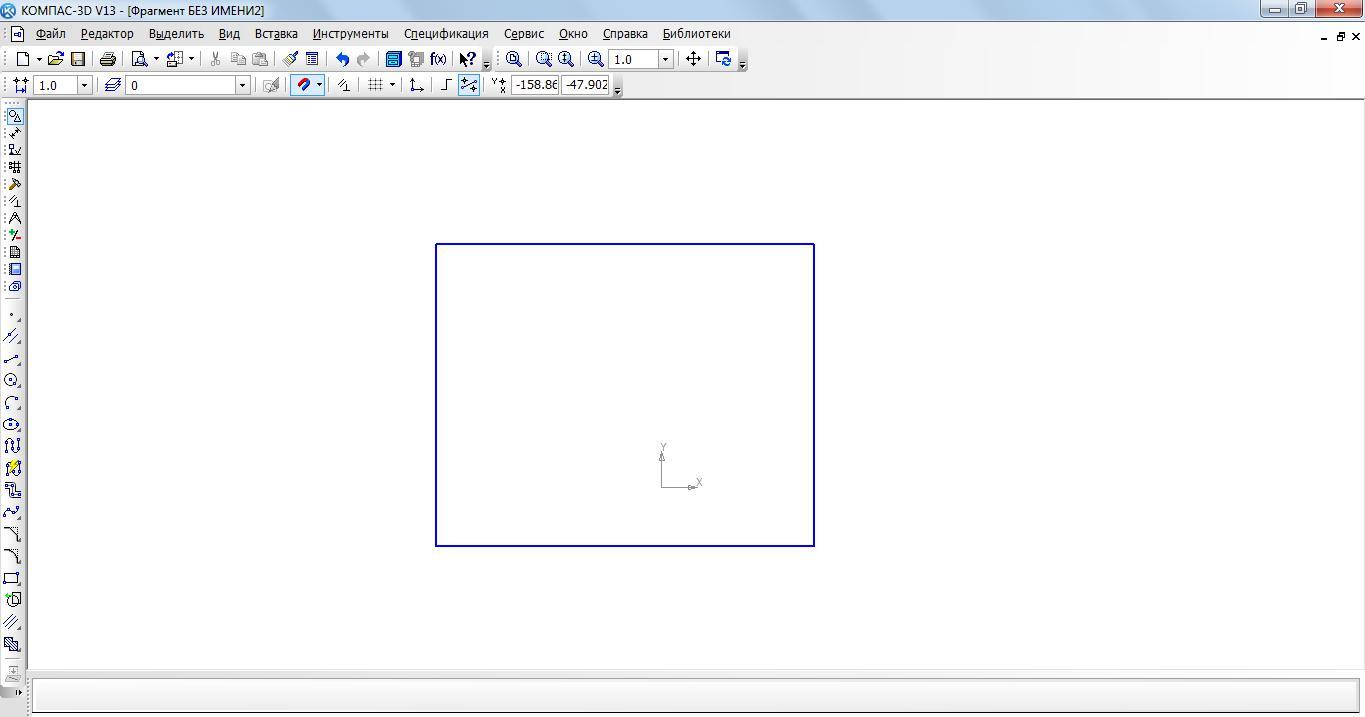
Рис. 3 Построение прямоугольника
Построение окружности:
 – окружность;
– окружность;
два раза щелкнув ЛКМ в поле радиус панели свойств, введите значение 50 и нажмите ;
3


Рис. 4. Построение окружности
Самостоятельная работа
Постройте отрезки: горизонтальный длиной 60 мм, вертикальный – 120 мм, наклонный – 40 мм угол наклона 45°.
Постройте прямоугольник с вершиной в начале координат высотой 70 мм и ши-риной 140 мм.
Постройте окружность с центром в начале координат радиусом 60 мм с осями.
4